
Gli screenshot sono fantastici, ma a volte è necessario creare una registrazione video per ottenere davvero il tuo punto di vista. Puoi registrare il desktop del tuo computer, lo schermo del tuo smartphone o il display del tuo tablet.
Questo processo ti dà un file video, con cui puoi fare quello che vuoi. Caricalo su YouTube o invialo via email a un amico. Metti insieme un video tutorial o semplicemente cattura un problema che stai riscontrando in modo da dimostrarlo in seguito.
Windows
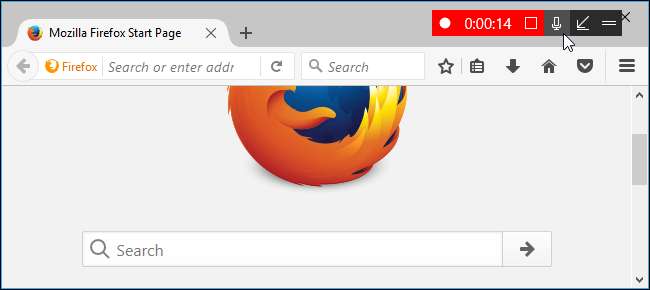
RELAZIONATO: Come registrare il desktop e creare uno screencast su Windows
Windows 10 include un file strumento integrato per registrare lo schermo , quindi non è necessario installare nulla, basta utilizzare il Strumento GameDVR per creare una registrazione rapida sul desktop. Non lasciarti ingannare dal nome: GameDVR può registrare qualsiasi applicazione, anche se non è un gioco.
Per screencast più avanzati (o utenti di Windows 7), consigliamo OBS (Open Broadcaster Software) . È uno strumento potente, gratuito e open source che ti consente di fare molto di più di GameDVR. Inserisci filigrane, incorpora un video della tua webcam mentre acquisisci il desktop o acquisisci più finestre contemporaneamente e posizionale dove preferisci. OBS è ampiamente utilizzato per lo streaming di videogiochi su Twitch.tv perché è così potente, ma funziona altrettanto bene per creare un video dall'aspetto professionale del tuo desktop.
Se vuoi qualcosa di ancora più potente che includa anche funzionalità di modifica, puoi pagare Camtasia , che non si limita a registrare lo schermo, ma contiene anche potenti strumenti di editing video. Basta essere avvertito, non è economico. Fortunatamente hanno una prova gratuita, quindi puoi provarla prima di acquistare.
Mac OS
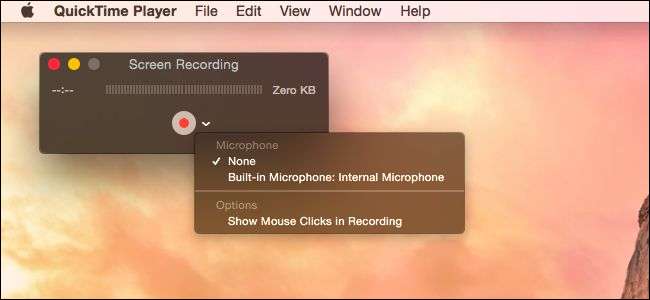
RELAZIONATO: Usa l'app QuickTime del tuo Mac per modificare file video e audio
macOS offre un pratico strumento di registrazione dello schermo integrato. Suo una delle tante utili funzioni nascoste in QuickTime , che è più del semplice lettore multimediale che sembra in superficie.
Per registrare lo schermo del tuo Mac, apri l'applicazione QuickTime e fai clic su File> Nuova registrazione schermo.
È quindi possibile fare clic sul piccolo menu a destra del pulsante Registra e scegliere se si desidera acquisire anche l'audio dal microfono nel video. Questo ti permetterà di narrare insieme alle tue azioni. Fai clic sul pulsante Registra per iniziare quando sei pronto.
QuickTime si ridurrà a icona in una piccola icona sul lato destro della barra dei menu e inizierà la registrazione. Fai clic su Interrompi quando hai finito e sarai in grado di visualizzare in anteprima e salvare il tuo video. QuickTime può anche modificare il video , eliminando i bit non necessari.
Per qualcosa di più potente, potresti provare Open Broadcaster Software (OBS) . Non è solo per Windows, funziona anche su Mac. Se vuoi qualcosa di ancora più potente che includa anche funzionalità di modifica, puoi pagare Camtasia , che dispone di potenti strumenti di registrazione dello schermo e di editing video, ma come accennato in precedenza, non è economico.
Android
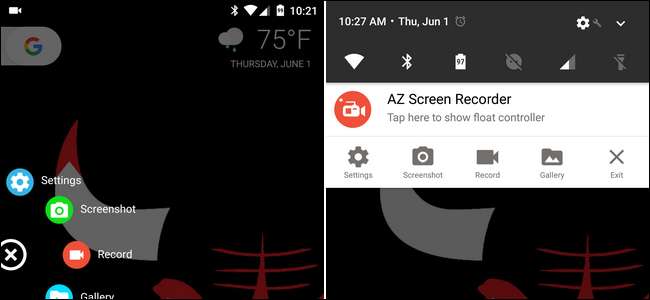
RELAZIONATO: Come registrare lo schermo del tuo dispositivo Android
Android ti consente di registrare lo schermo con diversi metodi. Il più semplice è scaricare un'app con funzioni di registrazione dello schermo, come Registratore dello schermo di oggi . Ha un sacco di funzioni, che ti consentono di controllare la qualità del video, registrare la tua voce, aggiungere una filigrana o persino registrare video dalla tua fotocamera.
In alternativa, Android ti consente anche di acquisire un video del display del tuo dispositivo tramite il comando adb se colleghi il tuo dispositivo Android al computer, ma probabilmente troverai app come AZ Screen Recorder più convenienti. Puoi leggi entrambi i metodi qui .
iPhone o iPad
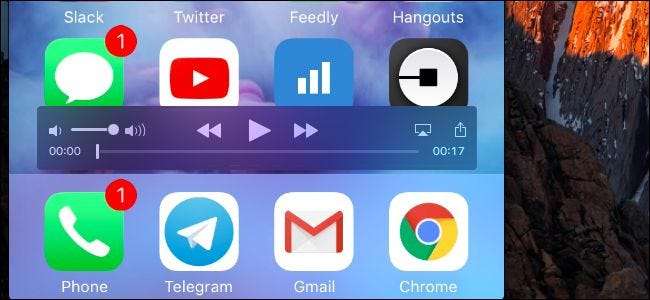
RELAZIONATO: Come registrare un video dello schermo del tuo iPhone o iPad
Ci sono due modi per farlo registrare lo schermo di un iPhone o iPad n: uno ufficiale che richiede un Mac e uno non ufficiale che può essere eseguito su un PC Windows.
Apple offre un modo conveniente e ufficiale per registrare lo schermo di un iPhone o iPad. Ciò richiede un Mac con OS X Yosemite o più recente, insieme a un iPhone, iPad o iPod Touch con iOS 8 o più recente. Sfortunatamente, questa funzione è disponibile solo per gli utenti Mac. È destinato agli sviluppatori per catturare le loro app in azione e gli sviluppatori iOS dovranno comunque avere un Mac.
Se hai un Mac e un iPhone o iPad, puoi collegare il tuo iPhone o iPad ad esso e usa l'applicazione QuickTime per catturare il suo schermo . Seleziona File> Nuova registrazione filmato, fai clic sul pulsante del menu accanto al pulsante di registrazione e seleziona il dispositivo iOS connesso invece della webcam integrata del tuo Mac.
Se non hai un Mac, puoi utilizzare il software di mirroring AirPlay come quello gratuito LonelyScreen strumento per visualizzare lo schermo del tuo iPhone o iPad sul desktop del tuo computer e registrarlo utilizzando qualsiasi strumento di cattura dello schermo di Windows.
Linux
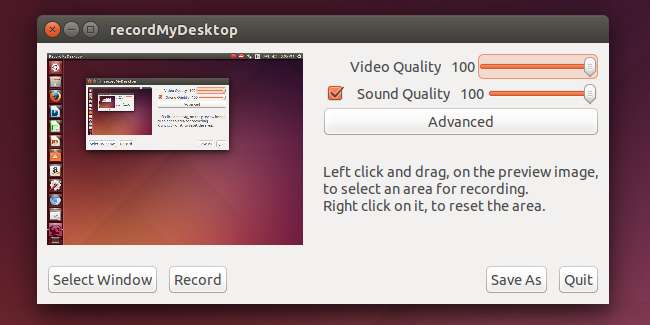
Ci sono un bel po 'di applicazioni di registrazione dello schermo open source per Linux e probabilmente ne troverai molte se apri il gestore di pacchetti della tua distribuzione Linux e fai una rapida ricerca. C'è anche un modo per farlo con ffmpeg e altri comandi dal terminale, se ti piacciono queste cose.
Uno degli strumenti open source più popolari e più longevi per questo è recordMyDesktop , che puoi installare dall'Ubuntu Software Center o dall'interfaccia di gestione dei pacchetti della tua distribuzione Linux preferita.
Avvia recordMyDesktop e usa le sue opzioni per scegliere i livelli di qualità audio e video. Questo strumento può registrare l'intero desktop o solo una piccola parte di esso. recordMyDesktop funziona bene, fornisce un'interfaccia semplice e offre le più importanti opzioni di registrazione desktop.
Se vuoi qualcosa di più potente, prova Open Broadcaster Software (OBS) . È disponibile per Linux, Windows e macOS.
Puoi anche trasmettere in live streaming il tuo desktop invece di registrarlo. Su un PC desktop o laptop, OBS funziona molto bene per lo streaming live. Puoi persino trasmettere in live streaming il tuo desktop direttamente da VLC!







